A Windows 10 Redstone 2 és újabb verzióiban a Cortana keresőmezőt a tetejére mozgathatja, módosíthatja a szövegmező szegélyének színét és vastagságát. Ezenkívül hozzáadhat egy keresési karakterjelet és elküldheti a beküldő gombot a szövegmező közelében, néhány beállításjegyzéki módosítással.
- Helyezze a Cortana keresőmezőjét a tetejére
- Adjon hozzá keresési karakterjelet, és küldje el a beküldő gombot a keresőmező mellett
- A keresőmező szegélyének színe és szélessége
- Távolítsa el a „Kérdezz bármit” alapértelmezett szöveget
- A Cortana megjelenítése lebegő ablakként
Helyezze a Cortana keresőmezőjét a tetejére
Indítsa el a Regedit.exe fájlt, és lépjen a következő helyre:
HKEY_CURRENT_USER\Software\Microsoft\Windows\CurrentVersion\Search\Flighting\0\SearchBoxOnTop. HKEY_CURRENT_USER\Software\Microsoft\Windows\CurrentVersion\Search\Flighting\1\SearchBoxOnTop
A fenti rendszerleíró ágakban kattintson duplán az „Érték” nevű duplaszó-értékre, és állítsa az adatait 1-re.
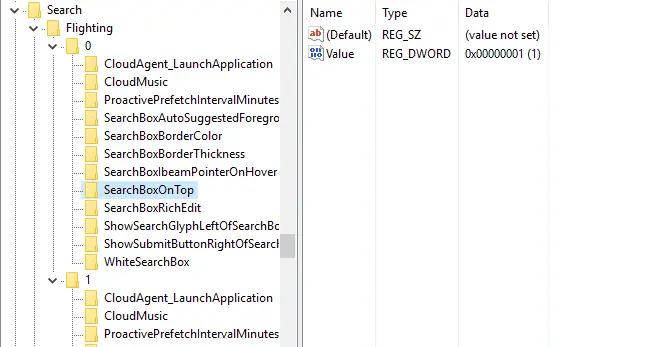
Adjon hozzá keresési karakterjelet, és küldje el a beküldő gombot a keresőmező mellett
Ha keresést szeretne hozzáadni, illetve karakterjeleket szeretne beküldeni a szövegmező elé, illetve után, használja ezeket a beállításjegyzék-szerkesztéseket.
HKEY_CURRENT_USER\Software\Microsoft\Windows\CurrentVersion\Search\Flighting\0\ShowSearchGlyphLeftOfSearchBox. HKEY_CURRENT_USER\Software\Microsoft\Windows\CurrentVersion\Search\Flighting\1\ShowSearchGlyphLeftOfSearchBox. HKEY_CURRENT_USER\Software\Microsoft\Windows\CurrentVersion\Search\Flighting\0\ShowSubmitButtonRightOfSearchBox. HKEY_CURRENT_USER\Software\Microsoft\Windows\CurrentVersion\Search\Flighting\1\ShowSubmitButtonRightOfSearchBox
A fenti beállításjegyzék helyeken kattintson duplán az „Érték” nevű duplaszó-értékre, állítsa az adatokat 1-re, majd lépjen ki a Rendszerleíróadatbázis-szerkesztőből.
A karakterjel-ikonok módosítását először a Windows 10 Anniversary Update (v1607) verziójában vezették be.
Képernyőképek
Így jelenik meg a Cortana doboz a módosítások engedélyezése előtt.
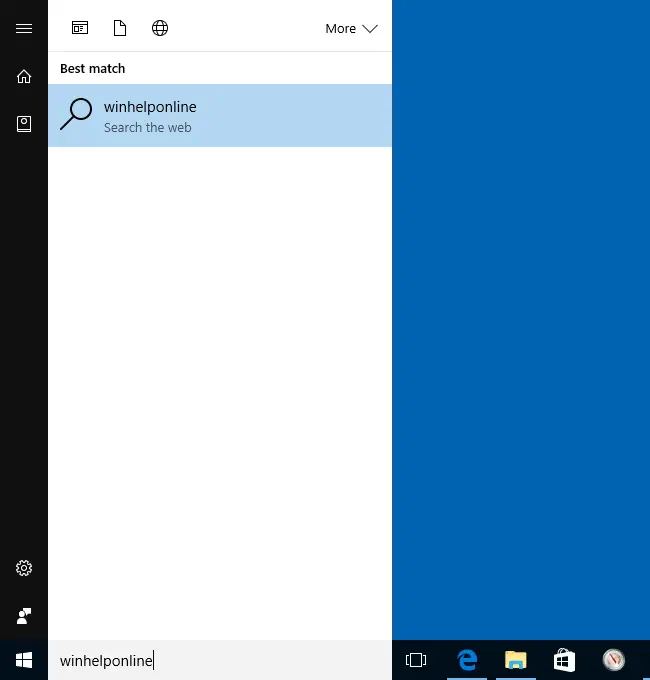
A fenti beállításjegyzék-beállítások alkalmazása után szövegmező jelenik meg felül a keresési és küldési karakterjelekkel.
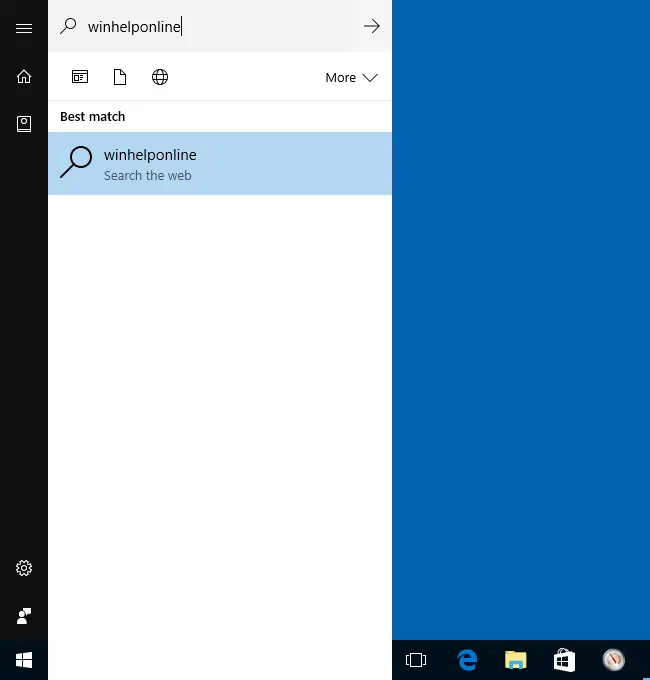
A keresőmező szegélyének színe és szélessége
Ezekben a kulcsokban módosíthatja a keresőmező színét (ARGB hexadecimális értékben) és a szegély szélességét, ha az „Érték” értéket 1-re állítja:
HKEY_CURRENT_USER\Software\Microsoft\Windows\CurrentVersion\Search\Flighting\0\SearchBoxBorderColor. HKEY_CURRENT_USER\Software\Microsoft\Windows\CurrentVersion\Search\Flighting\0\SearchBoxBorderThickness. HKEY_CURRENT_USER\Software\Microsoft\Windows\CurrentVersion\Search\Flighting\1\SearchBoxBorderColor. HKEY_CURRENT_USER\Software\Microsoft\Windows\CurrentVersion\Search\Flighting\1\SearchBoxBorderThickness
Távolítsa el a „Kérdezz bármit” alapértelmezett szöveget
Találtam egy másik beállításjegyzék-beállítást, amely eltávolítja az alapértelmezett szöveget („Kérdezz bármit”). A Rendszerleíróadatbázis-szerkesztőben hozzon létre egy „SearchBoxText” nevű alkulcsot a „Flighting\0” és „Flighting\1” beállításkulcsok alatt. A következő kulcsok létrejöttek.
HKEY_CURRENT_USER\Software\Microsoft\Windows\CurrentVersion\Search\Flighting\0\SearchBoxText. HKEY_CURRENT_USER\Software\Microsoft\Windows\CurrentVersion\Search\Flighting\1\SearchBoxText
Minden kulcs alatt hozzon létre egy karakterlánc-értéket (REG_SZ) „Érték” néven.
Kattintson duplán az „Érték” elemre, nyomja le a szóköz billentyűt, majd nyomja meg az ENTER billentyűt. Vagy beírhatja saját szavát vagy kifejezését, amely az alapértelmezett szöveg.
Kijelentkezés és visszajelentkezés. A Cortana szövegmezőnek nem lesz alapértelmezett szövege.



A Cortana megjelenítése lebegő ablakként
A Cortana lebegő ablakként való megjelenítéséhez hozza létre a következő beállításjegyzék-értéket (DWORD 32 bites), és állítsa az adatokat 1-re.
HKEY_CURRENT_USER\Software\Microsoft\Windows\CurrentVersion\Search
Érték: ImmersiveSearch
Adat: 1

Hogy mindig mutassa a teljes Cortana ablakban (nem csak a keresősávban), hozza létre a következő (32 bites DWORD) értéket is:
HKEY_CURRENT_USER\Software\Microsoft\Windows\CurrentVersion\Search\Flighting\Override
Érték: ImmersiveSearchFull
Adat: 1
A beállításjegyzék módosításának alkalmazása után kattintson a Start gombra, és írjon be egy keresési kifejezést/betűt. Ez lebegő ablakként megnyitja a Cortanát a képernyő közepén. Másik lehetőségként megnyomhatja Győzelem + C a lebegő Cortana ablak közvetlen megnyitásához a Start menü megnyitása nélkül.
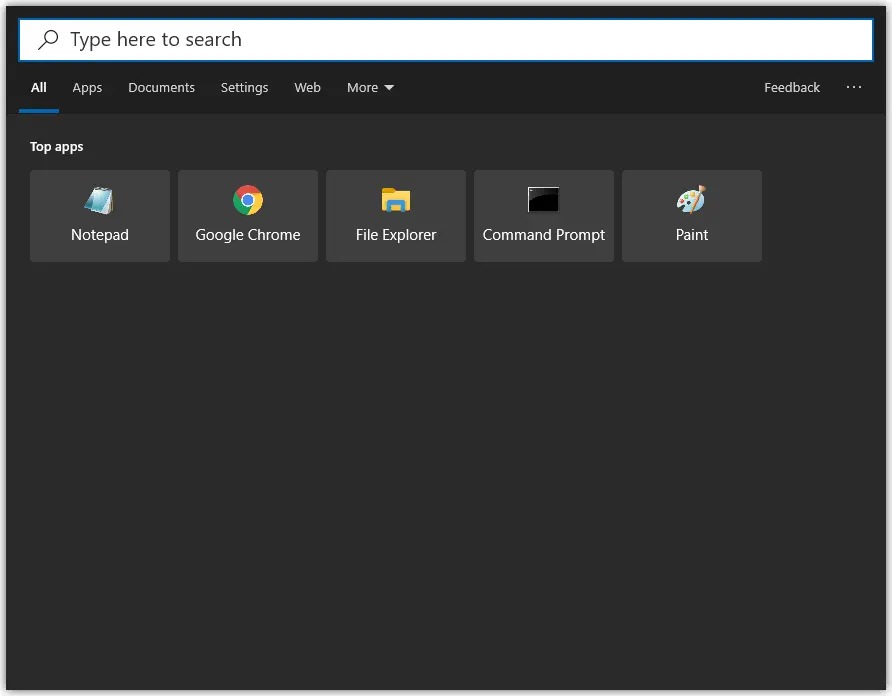
Egy apró kérés: Ha tetszett a bejegyzés, kérlek oszd meg?
Egy "apró" megosztásod komolyan segítene ennek a blognak a növekedésében. Néhány nagyszerű javaslat:- Tűzd ki!
- Oszd meg kedvenc blogoddal + Facebook, Reddit
- Tweeteljen!